为了无线WIFI网络的安全性,无线网络设置了隐藏SSID,每次在Windows10系统中输入SSID和密码可以连接上,但是电脑重新启动之后或者关闭无线网卡的时候,需要重新再连接隐藏的网络(重新输入SSID名称和密码)才可以上网,无法自动连接隐藏Wifi无线网络。那么遇到这个问题我们要如何解决呢?下面武林网分享一下Win10系统无法自动连接隐藏Wifi无线网络的解决方法。
具体解决方法:
首先我们需要连接到这个隐藏网络上,我们在桌面的右下角处点击任务栏系统托盘区中的“网络”图标,在弹出的菜单中点击“打开网络和共享中心”,在网络和共享中心,点击连接“WLAN”。

在WLAN的状态窗口界面中,我们点击“无线属性”按钮,如下图所示。

在连接的选项卡中,我们勾选“即使网络未广播其名称也连接(SSID)”即可解决。
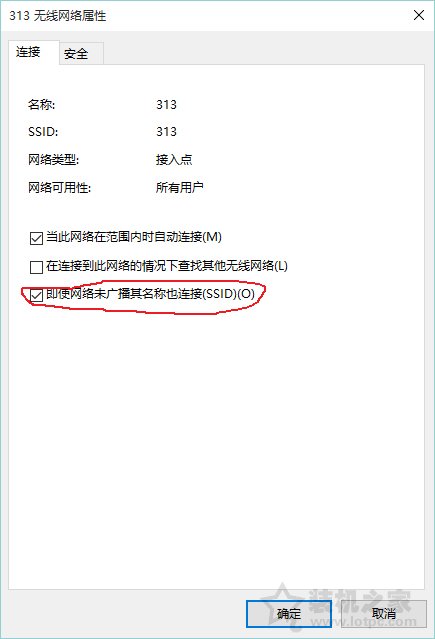
以上就是武林网分享的Win10系统无法自动连接隐藏Wifi无线网络的解决方法,希望能够帮助到大家。
新闻热点
疑难解答